Где су инсталиране Стеам игре?
Мисцелланеа / / November 28, 2021
Стеам је популарна платформа за дистрибуцију игара на мрежи коју је развио Валве. Користе га сви ПЦ играчи због колекције од преко 30.000 игара. Са овом огромном библиотеком доступном једним кликом, више не морате да идете нигде другде. Када инсталирате игру из Стеам продавнице, она инсталира локалне датотеке игре на ваш чврсти диск како би осигурала ниско кашњење за средства игре, кад год је то потребно. Познавање локације ових датотека може бити корисно у решавању проблема у вези са играњем. Било да желите да промените конфигурациону датотеку, преместите или избришете датотеке игре, мораћете да приступите изворним датотекама игре. Дакле, данас ћемо научити где су инсталиране Стеам игре и како пронаћи Стеам фасциклу и датотеке игара у оперативном систему Виндовс 10.
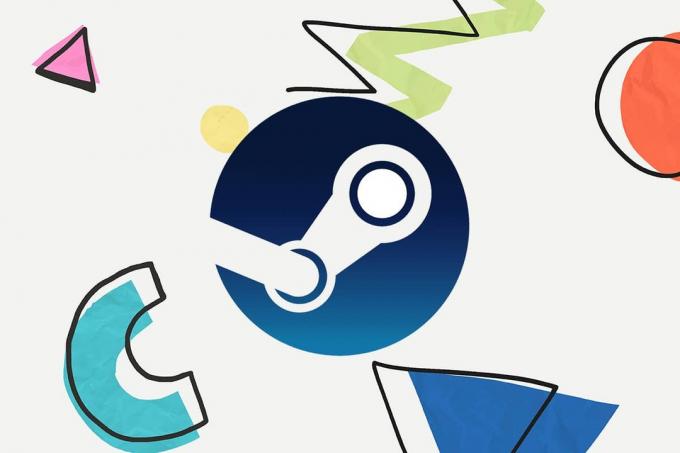
Садржај
- Где су инсталиране Стеам игре?
- Како пронаћи датотеке Стеам игара на Виндовс 10.
- Метод 1: Коришћење Виндовс траке за претрагу.
- Метод 2: Коришћење фасцикле Стеам библиотеке
- Метод 3: Прегледање Стеам локалних датотека
- Метод 4: Приликом инсталирања нових игара
Где су инсталиране Стеам игре?
Постоје путање фасцикли на различитим платформама где се чувају датотеке игре, подразумевано. Ове путање се могу променити у подешавањима Стеам-а или током инсталације игара. Различитим подразумеваним локацијама може се приступити уношењем следеће путање датотеке Филе Екплорер:
- Виндовс ОС: Кс:\Програм Филес (к86)\Стеам\стеамаппс\цоммон
Белешка: Овде Кс означава локацију погон партицију на којој је игра инсталирана.
- МацОС: ~/Либрари/Апплицатион Суппорт/Стеам/стеамаппс/цоммон
- Линук ОС: ~/.стеам/стеам/СтеамАппс/цоммон/
Како пронаћи датотеке Стеам игара на Виндовс 10
Постоје четири начина на које можете пронаћи фасциклу Стеам као и датотеке Стеам игре, као што је објашњено у наставку.
Метод 1: Коришћење Виндовс траке за претрагу
Виндовс претрага је моћан алат за проналажење било чега на вашем Виндовс рачунару. Само пратите дате кораке да бисте пронашли где су Стеам игре инсталиране на вашем Виндовс 10 десктопу или лаптопу:
1. Кликните на Унесите овде за претрагу са левог краја Трака задатака.
2. Тип паре и кликните на Отворите локацију датотеке опција, као што је истакнуто.
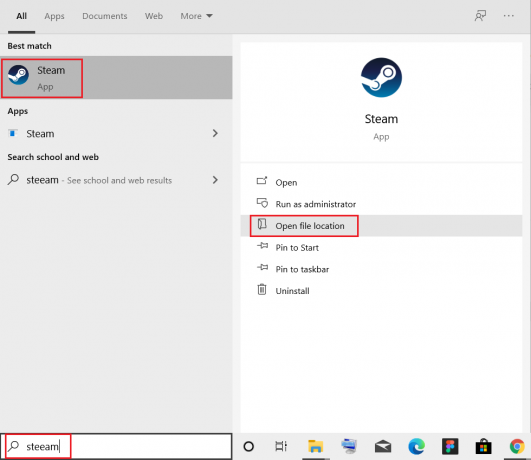
3. Затим кликните десним тастером миша на Стеам пречица и изаберите Отворите локацију датотеке опција, као што је приказано.
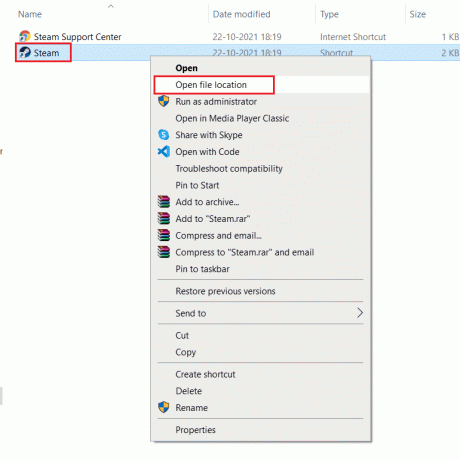
4. Овде пронађите и двапут кликните на стеамаппс фолдер.

5. Двапут кликните на заједнички фолдер. Све датотеке игре ће бити наведене овде.
Белешка: Ово је подразумевана локација Стеам датотека игара. Ако сте променили инсталациони директоријум док сте инсталирали игру, требало би да се крећете до тог одређеног директоријума да бисте приступили датотекама игре.
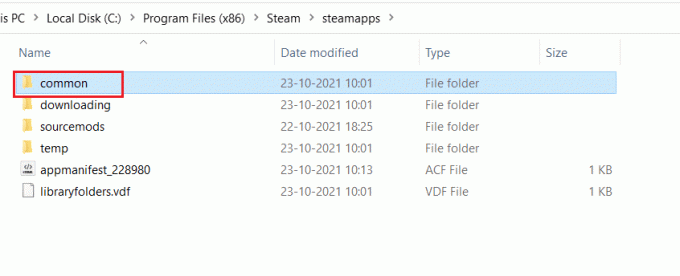
Такође прочитајте: Како да поправите недостатак звука у Стеам играма
Метод 2: Коришћење фасцикле Стеам библиотеке
Стеам ПЦ клијент је опремљен многим корисним опцијама које би вам могле помоћи да одредите где су Стеам игре инсталиране на вашем рачунару као што је Стеам библиотека.
1. Притисните Виндовс тастер, тип паре и ударио Ентер за отварање Стеам десктоп апликација.
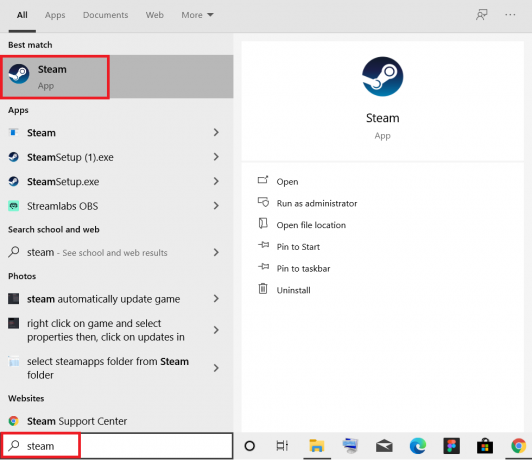
2. Кликните Стеам опцију у горњем левом углу и изаберите Подешавања, као што је приказано у наставку.
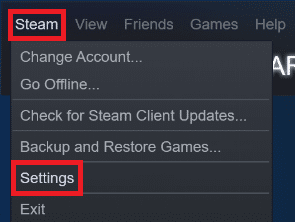
3. У Подешавања Прозор, кликните на Преузимања мени у левом окну.
4. Под Библиотеке садржаја одељак, кликните на ФОЛДЕРС СТЕАМ БИБЛИОТЕКЕ, као што је илустровано у наставку.
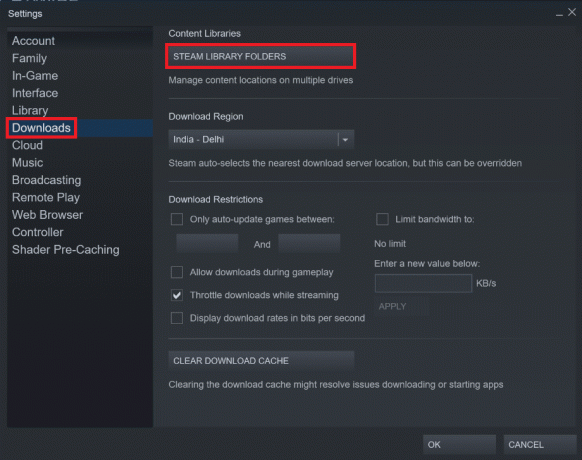
5. У новом прозору под насловом СТОРАГЕ МАНАГЕР, изабрати Погон на којој је игра инсталирана.
6. Сада кликните на икона зупчаника и изаберите Бровсе Фолдер, као што је приказано.
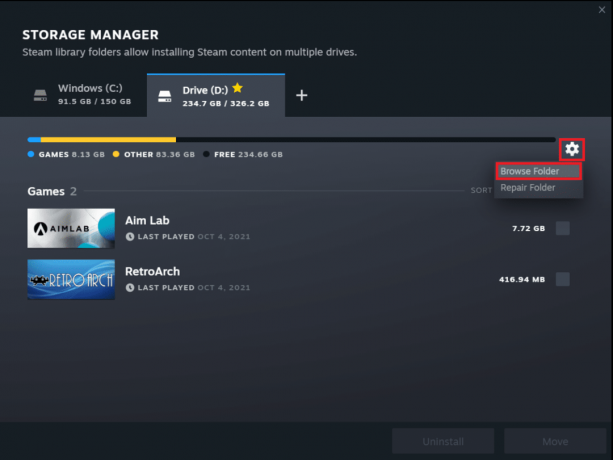
7. Двапут кликните на заједнички фолдер и прегледајте листу инсталиране игре у фасцикли да бисте пронашли потребне датотеке игре.
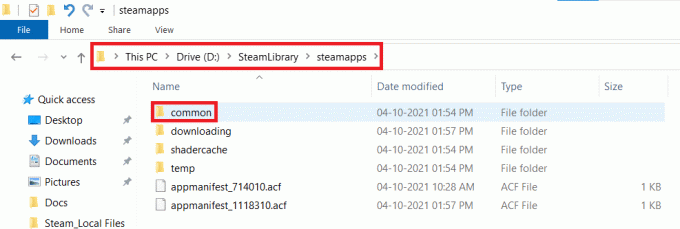
Метод 3: Прегледање Стеам локалних датотека
Такође можете пронаћи где су Стеам игре инсталиране на вашем рачунару користећи Стеам ПЦ Цлиент Либрари, као што је објашњено у наставку.
1. Лансирање Стеам апликацију и пређите на БИБЛИОТЕКА таб.
2. Изаберите било који Игра инсталиран на вашем рачунару са левог окна. Кликните десним тастером миша на њега и изаберите Својства… опцију, као што је илустровано у наставку.
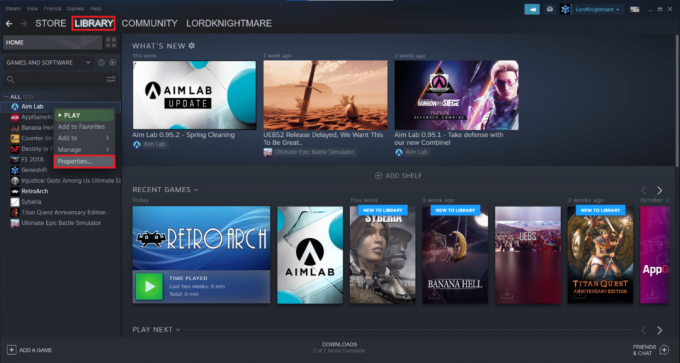
3. Затим кликните на ЛОКАЛНЕ ДАТОТЕКЕ мени из левог окна и изаберите Прегледај… као што је приказано.
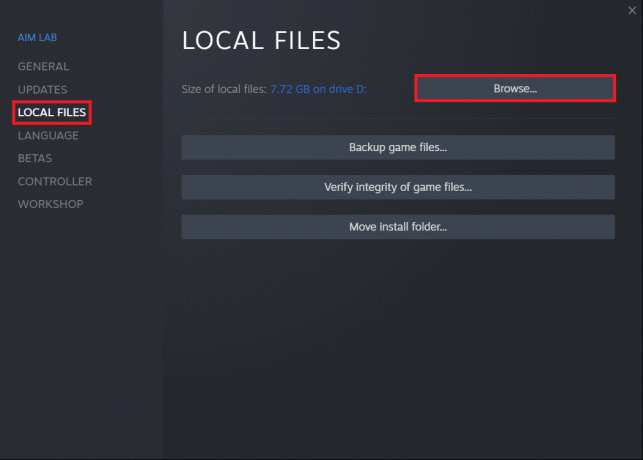
Екран ће аутоматски преусмерити на фасциклу у којој се чувају датотеке игре ове одређене игре.
Такође прочитајте:Како отворити Стеам игре у прозорском режиму
Метод 4: Приликом инсталирања нових игара
Ево како да пронађете фасциклу Стеам док инсталирате нову игру:
1. Отвори Стеам апликација као што је наведено у Метод 2.
2. Кликните на Игра из левог окна и кликните на Инсталирај, као што је приказано у наставку.

3А. Ако сте већ купили игру, она би била присутна у БИБЛИОТЕКА уместо картице.
3Б. Ако купујете нову игру, пређите на СТОРЕ картицу и потражите Игра (на пример. Елдер Сцроллс В).
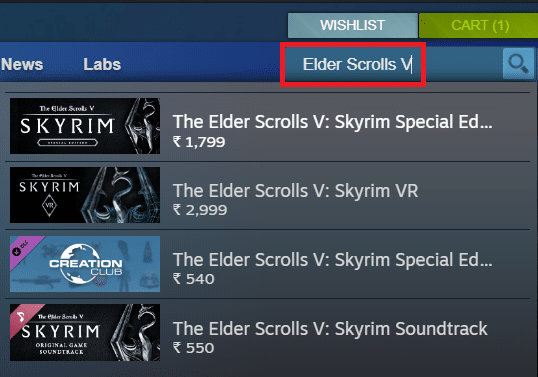
4. Померите се надоле и кликните на Додај у колица. Након завршетка трансакције, биће вам представљено Инсталирај прозор.
5. Промените инсталациони директоријум из Изаберите локацију за инсталацију поље као што је приказано. Затим кликните на НЕКСТ> дугме за инсталирање игре.

6. Сада, можете ићи на то именик и отворите заједнички фолдер да видите датотеке игре, према упутствима у Метод 1.
Препоручено:
- Како проверити генерацију Интел процесора за лаптоп
- Поправите Стеам се стално руши
- 5 начина да поправите Стеам клијента
Надамо се да је овај водич био од помоћи и да сте научили где су инсталиране Стеам игрена вашем рачунару. Јавите нам који метод сте пронашли најбољи. Такође, дајте нам своје драгоцене повратне информације и сугестије у одељку за коментаре испод. До тада, Гаме Он!


